今天給大家帶來怎樣用局域網控製多台電腦,用局域網控製多台電腦的方法,讓您輕鬆解決問題。
局域網控製多台電腦是指在一台電腦上可以任意控製局域網內別人正在使用的任意一台電腦,局域網控製在一些企業的管理中扮演著很重要的角色。具體方法如下:
1將從網上下載的“LSC局域網屏幕監控係統”進行解壓,並在自己電腦上安裝上“LSC控製端.exe”,在想控製的電腦上安裝“LSC被控端.exe”
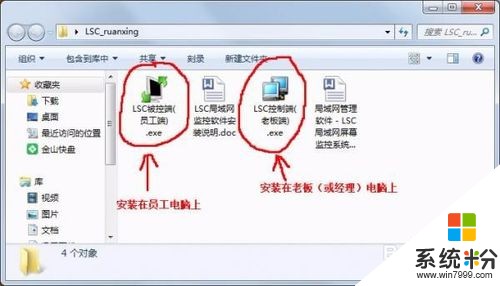 2
2打開控製端軟件,點擊菜單“文件”,“添加員工”,使用默認參數即可,點擊“確定”。
 3
3記住標題欄上顯示的IP地址(圖中為192.168.1.106),後麵步驟中需要把這個IP地址輸入到被控端軟件中。
 4
4來到被控端電腦旁邊,按熱鍵Alt+L調出來設置窗口,輸入控製端電腦的IP地址後點擊確定按鈕將窗口隱藏。
 5
5回到控製端電腦旁邊,此時可以看到我們可以實時監控到被控端電腦的屏幕了。並且可以點擊“開啟遠程控製”按鈕對該電腦實現遠程控製功能。
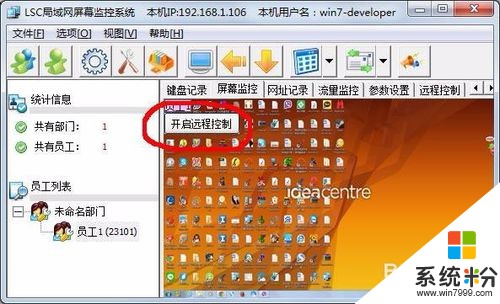 6
6要實現局域網控製多台電腦也是很簡單的,隻需要多次“添加員工”並在多台電腦上安裝上被控端軟件並設置好控製端IP地址就可以了。
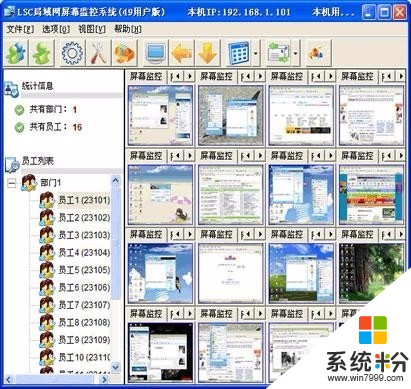 7
7在前麵的局域網監控多台電腦的屏幕截圖中,我們會發現每個屏幕上並沒有“開啟遠程控製”的按鈕,這是因為隻有在我們設置了“僅監控選中的部門或選中的員工”後,並僅選中了一位員工時,才可以看到“開啟遠程控製”的按鈕。這樣,局域網控製多台電腦的功能就實現了。
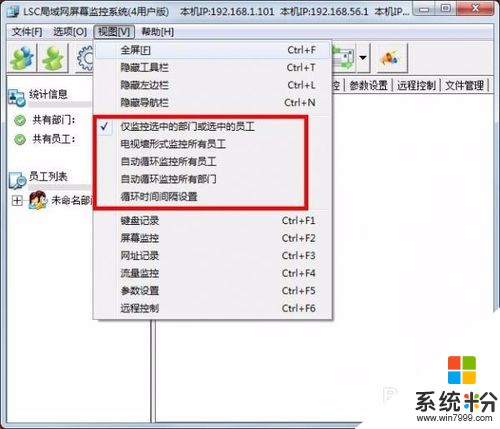
以上就是怎樣用局域網控製多台電腦,用局域網控製多台電腦的方法教程,希望本文中能幫您解決問題。
電腦軟件相關教程